Najważniejsze kroki dotyczące parowania
- Upewnij się, że Twój Apple Watch i iPhone są blisko siebie i oba mają co najmniej 50% naładowania baterii.
- W przypadku problemów z połączeniem, sprawdź, czy Wi-Fi i Bluetooth są włączone, a w razie potrzeby, rozłącz urządzenia.
Komunikacja między zegarkiem Apple Watch a smartfonem iPhone nie zawsze przebiega idealnie. Zdarzają się zakłócenia spowodowane błędami oprogramowania lub problemami z łącznością, które mogą utrudnić współpracę urządzeń. Jeśli napotkasz trudności z parowaniem lub połączeniem swojego Apple Watch z iPhonem, wypróbuj poniższe rozwiązania.
Prawidłowe parowanie Apple Watch z iPhonem
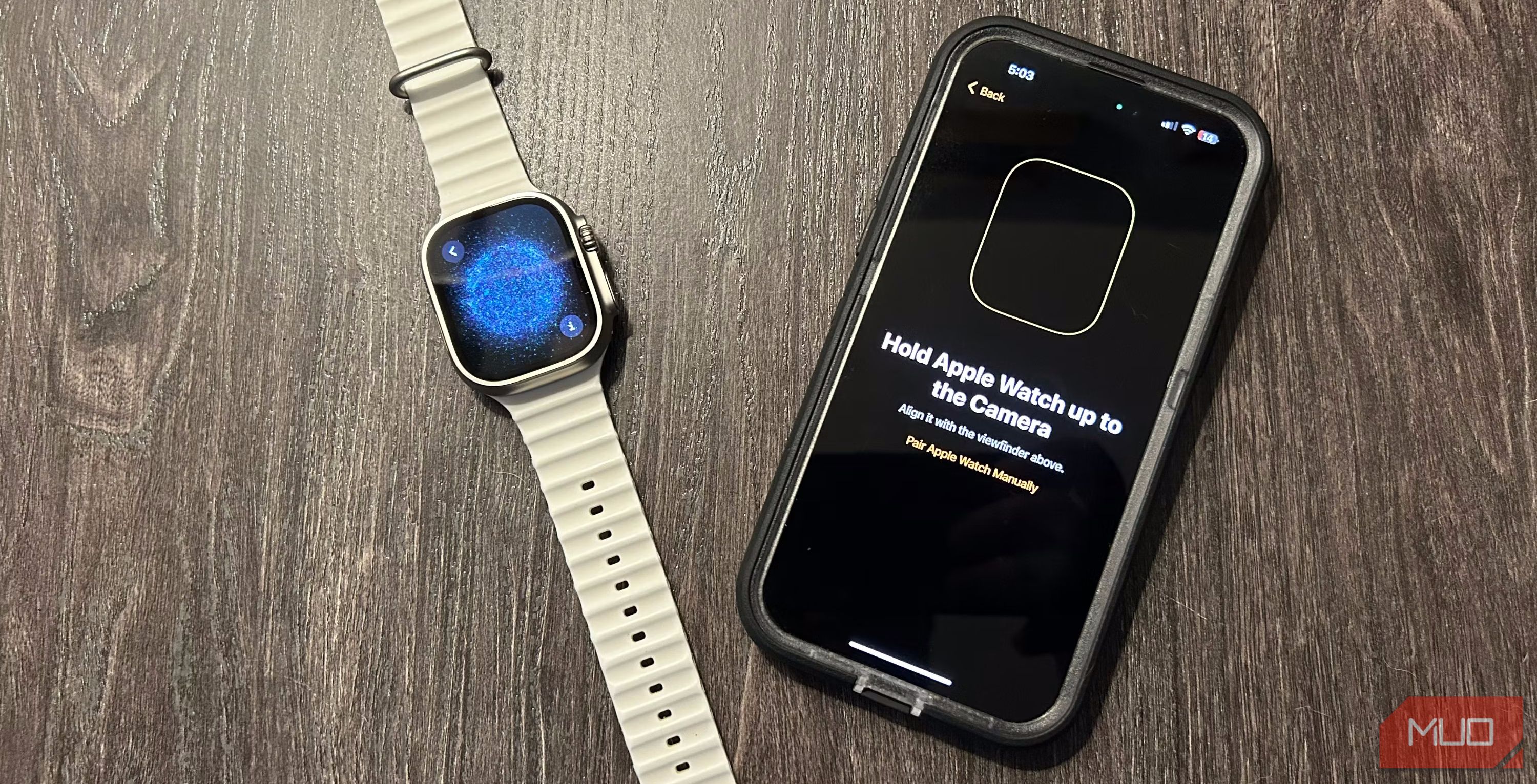 Brent Dirks/MakeUseOf
Brent Dirks/MakeUseOf
Aby prawidłowo połączyć Apple Watch z iPhonem, oba urządzenia powinny być umieszczone w niewielkiej odległości od siebie i mieć naładowaną baterię na poziomie co najmniej 50%. Zaczekaj, aż na ekranie iPhone’a pojawi się powiadomienie „Użyj iPhone’a, aby skonfigurować ten Apple Watch”. Następnie naciśnij „Kontynuuj”, aby zainicjować proces.
Na ekranie iPhone’a zobaczysz okno parowania, a na wyświetlaczu Apple Watch pojawi się unikatowa animacja. Skieruj aparat iPhone’a na tę animację, dopasowując ją do widocznego obszaru. Alternatywnie, możesz wybrać ręczne parowanie, dotykając ikony „i” w prawym dolnym rogu ekranu zegarka i postępując zgodnie z wyświetlanymi instrukcjami.
Po pomyślnym sparowaniu urządzeń, możesz dokończyć wstępną konfigurację, w tym spersonalizować ustawienia watchOS, zalogować się za pomocą Apple ID, utworzyć kod dostępu oraz wybrać preferowane aplikacje.
Rozwiązywanie problemów z parowaniem Apple Watch
Jeśli masz problemy z połączeniem Apple Watch z iPhonem, istnieje kilka metod, które warto wypróbować.
Na iPhonie otwórz Centrum sterowania, przesuwając palcem w dół od górnej krawędzi ekranu, i upewnij się, że funkcje Wi-Fi i Bluetooth są aktywne. Obydwie te technologie są niezbędne do prawidłowej komunikacji między urządzeniami.
W trakcie parowania, na ekranie Apple Watch powinno pojawić się okno konfiguracji. Jeśli zamiast niego wyświetla się standardowa tarcza zegarka, oznacza to, że zegarek jest już sparowany z innym iPhonem i należy go najpierw rozłączyć.
Aby przygotować Apple Watch do parowania, przejdź do opcji: Ustawienia > Ogólne > Resetuj > Usuń całą zawartość i ustawienia w systemie watchOS.
5 sposobów na rozwiązanie problemów z połączeniem Apple Watch z iPhonem
Nawet po udanym pierwszym sparowaniu, mogą wystąpić sytuacje, w których Apple Watch nie będzie się prawidłowo łączył z Twoim iPhonem. Poniżej przedstawiono kroki, które pomogą Ci przywrócić prawidłową komunikację między urządzeniami.
1. Sprawdzenie, czy Apple Watch jest połączony z iPhonem

Aby zweryfikować status połączenia Apple Watch z iPhonem, naciśnij przycisk boczny, aby wywołać Centrum sterowania.
Czerwona ikona X u góry ekranu Apple Watch wskazuje na brak połączenia z iPhonem. W tym samym oknie sprawdź, czy funkcja Wi-Fi jest włączona.
Następnie upewnij się, że na iPhonie również aktywne są Bluetooth i Wi-Fi.
2. Ponowne uruchomienie Apple Watch i iPhone’a
Kolejnym krokiem, który warto podjąć, jest zrestartowanie obu urządzeń.
Aby zrestartować Apple Watch, naciśnij jednocześnie cyfrową koronę i przycisk boczny i przytrzymaj je przez około 10 sekund, aż na ekranie pojawi się logo Apple. Poczekaj, aż wyświetli się tarcza zegarka.
Następnie przejdź do iPhone’a. W przypadku nowoczesnych modeli iPhone’a z wycięciem lub Dynamiczną Wyspą, naciśnij równocześnie przycisk boczny i jeden z przycisków regulacji głośności, po czym przeciągnij suwak wyłączania w prawo. Następnie ponownie naciśnij przycisk boczny, aż pojawi się logo Apple.
3. Sprawdzenie dostępności aktualizacji oprogramowania
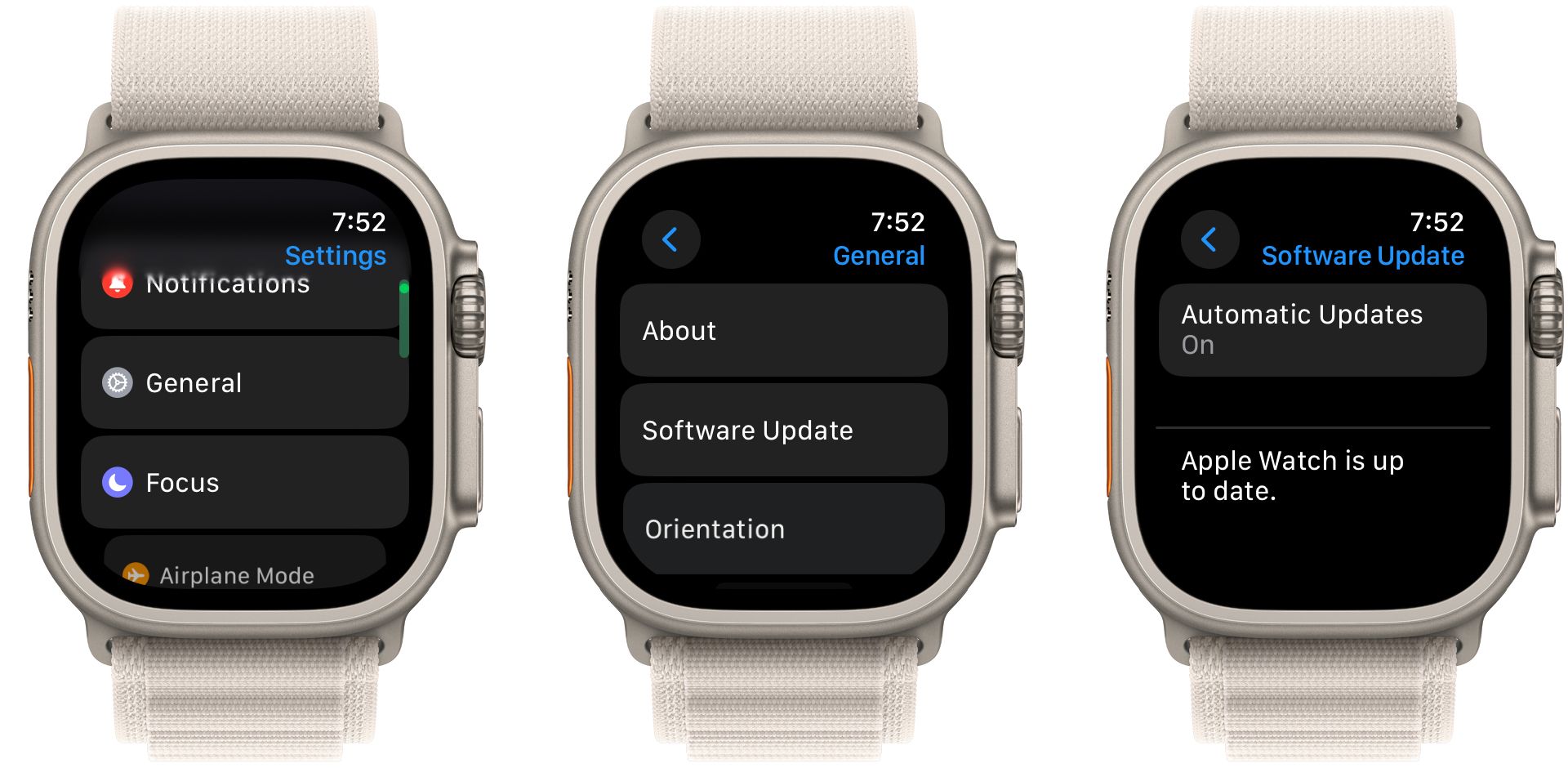
Jeśli Apple Watch nadal nie chce się połączyć z iPhonem, zweryfikuj, czy oba urządzenia mają zainstalowane najnowsze wersje oprogramowania.
Aby sprawdzić dostępność aktualizacji oprogramowania na Apple Watch, przejdź do Ustawienia > Ogólne > Aktualizacja oprogramowania. Podobnie zaktualizuj oprogramowanie iPhone’a, wybierając Ustawienia > Ogólne > Aktualizacja oprogramowania.
4. Zresetowanie ustawień sieciowych iPhone’a
Inną metodą, która może pomóc w przypadku problemów z parowaniem lub połączeniem, jest zresetowanie ustawień sieciowych iPhone’a. Nie spowoduje to usunięcia danych z urządzenia, ale przywróci wszystkie ustawienia sieciowe, takie jak hasła Wi-Fi i zapisane połączenia Bluetooth, do wartości domyślnych.
Na iPhonie wybierz Ustawienia > Ogólne, a następnie stuknij Przenieś lub Resetuj iPhone’a na dole listy. Wybierz opcję Resetuj i kliknij „Resetuj ustawienia sieciowe”. Po wyświetleniu monitu wprowadź hasło iPhone’a.
5. Zresetowanie Apple Watch
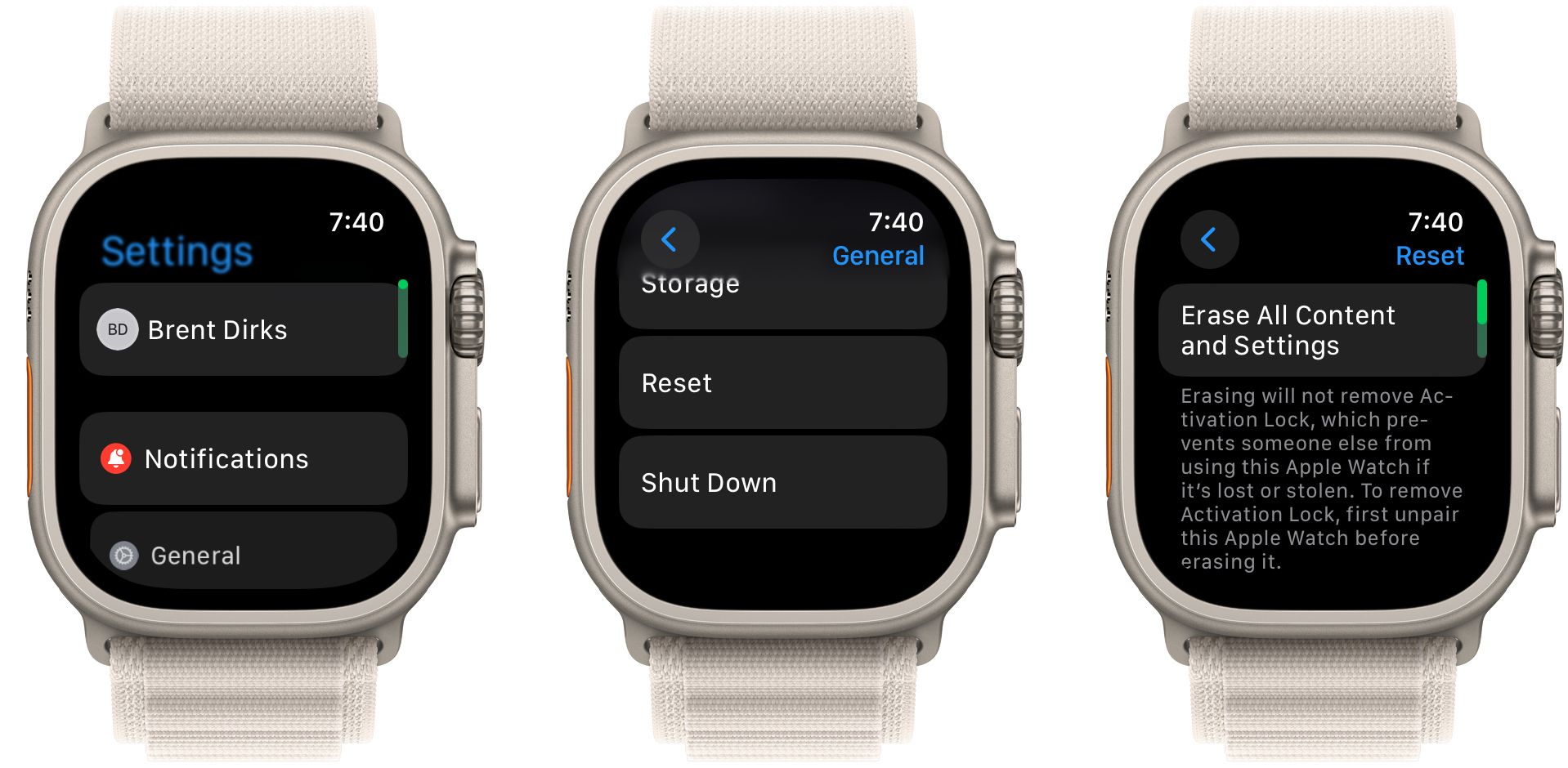
Ostatnim, bardziej radykalnym krokiem, jest rozłączenie i ponowne sparowanie zegarka Apple Watch z iPhonem. Aby rozpocząć ten proces, przejdź do Ustawienia > Ogólne w systemie watchOS. Przewiń w dół i wybierz Resetuj, a następnie wybierz Usuń całą zawartość i ustawienia.
Aby ukończyć reset, konieczne będzie usunięcie blokady aktywacji Apple Watch.
Po wyczyszczeniu zegarka, możesz go ponownie sparować z iPhonem. Po udanym sparowaniu, urządzenie możesz skonfigurować jako nowe lub odtworzyć z wcześniejszej kopii zapasowej.
Jak widzisz, nawet w przypadku problemów z komunikacją Apple Watch, istnieje kilka kroków, które pomogą Ci przywrócić pełną funkcjonalność urządzenia.
newsblog.pl
Maciej – redaktor, pasjonat technologii i samozwańczy pogromca błędów w systemie Windows. Zna Linuxa lepiej niż własną lodówkę, a kawa to jego główne źródło zasilania. Pisze, testuje, naprawia – i czasem nawet wyłącza i włącza ponownie. W wolnych chwilach udaje, że odpoczywa, ale i tak kończy z laptopem na kolanach.